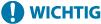
Einrichten der Abteilungs-ID und PIN für den Administrator
Richten Sie die Systemmanager-ID und die Systemmanager-PIN ein, um ein Administratorkonto zu erstellen.
Durch das Erstellen eines Administratorkontos können sich nur die Benutzer, die diese Anmeldeinformationen kennen, im Systemmanager-Modus anmelden, um wichtige Einstellungen anzuzeigen und zu ändern. Systemmanager-ID und PIN
Durch das Erstellen eines Administratorkontos können sich nur die Benutzer, die diese Anmeldeinformationen kennen, im Systemmanager-Modus anmelden, um wichtige Einstellungen anzuzeigen und zu ändern. Systemmanager-ID und PIN
In diesem Abschnitt wird beschrieben, wie Sie die Einstellungen über das Bedienfeld konfigurieren.
Sie können die Einstellungen auch über Remote UI von einem Computer aus konfigurieren, nachdem Sie die Systemmanager-ID und die -PIN auf dem Gerät festgelegt haben. Verwalten des Geräts über einen Computer (Remote UI)
Es sind Administratorrechte erforderlich.
Sie können die Einstellungen auch über Remote UI von einem Computer aus konfigurieren, nachdem Sie die Systemmanager-ID und die -PIN auf dem Gerät festgelegt haben. Verwalten des Geräts über einen Computer (Remote UI)
Es sind Administratorrechte erforderlich.
Touchpanel-Modell
1
Auf dem Bedienfeld im Bildschirm [Startseite] drücken Sie auf [Menü]. Bildschirm [Startseite]
2
Drücken Sie [Einstellungen Verwaltung]  [Anwenderverwaltung]
[Anwenderverwaltung]  [Einstellung. Inf. Systemmanager].
[Einstellung. Inf. Systemmanager].
 [Anwenderverwaltung]
[Anwenderverwaltung]  [Einstellung. Inf. Systemmanager].
[Einstellung. Inf. Systemmanager]. Der Bildschirm [Einst. Info Sys.manag.] wird angezeigt.
Wenn der Anmeldebildschirm erscheint, geben Sie die Systemmanager-ID und die -PIN ein, und drücken Sie dann [Login].
3
Drücken Sie [Systemmanager-ID und PIN], geben Sie die Systemmanager-ID ein, und drücken Sie dann [Anwenden].
Legen Sie eine beliebige Zahl fest. Eine Systemmanager-ID, die nur aus Nullen besteht, wie beispielsweise "00" oder "0000000", kann nicht festgelegt werden.
4
Geben Sie die Systemmanager-PIN ein, und drücken Sie [Anwenden].
Legen Sie eine beliebige andere Nummer als "7654321" fest. Eine PIN, die nur aus Nullen besteht, wie beispielsweise "00" oder "0000000", kann nicht festgelegt werden.
5
Geben Sie die PIN erneut ein, und drücken Sie [Anwenden].
Die Einstellungen werden angewendet.
5-Zeilen-LCD-Modell
1
Wählen Sie auf dem Bedienfeld im Bildschirm [Startseite] die Option [Menü], und drücken Sie dann  . Bildschirm [Startseite]
. Bildschirm [Startseite]
 . Bildschirm [Startseite]
. Bildschirm [Startseite]2
Drücken Sie [Einstellungen Verwaltung] 

 [Anwenderverwaltung]
[Anwenderverwaltung] 

 [Einstellung. Inf. Systemmanager]
[Einstellung. Inf. Systemmanager] 
 .
.


 [Anwenderverwaltung]
[Anwenderverwaltung] 

 [Einstellung. Inf. Systemmanager]
[Einstellung. Inf. Systemmanager] 
 .
. Der Bildschirm [Einst. Info Sys.manag.] wird angezeigt.
Wenn der Anmeldebildschirm erscheint, geben Sie die aktuell eingerichtete Systemmanager-ID und die -PIN ein, und drücken Sie dann [<Einloggen>] 
 .
.

 .
.3
Drücken Sie [Systemmanager-ID und PIN] 

 geben Sie die Systemmanager-ID ein
geben Sie die Systemmanager-ID ein 
 .
.


 geben Sie die Systemmanager-ID ein
geben Sie die Systemmanager-ID ein 
 .
.Legen Sie eine beliebige Zahl fest. Eine Systemmanager-ID, die nur aus Nullen besteht, wie beispielsweise "00" oder "0000000", kann nicht festgelegt werden.
4
Geben Sie die Systemmanager-PIN ein, und drücken Sie  .
.
 .
.Legen Sie eine beliebige andere Nummer als "7654321" fest. Eine PIN, die nur aus Nullen besteht, wie beispielsweise "00" oder "0000000", kann nicht festgelegt werden.
5
Geben Sie die PIN erneut ein, und drücken Sie  .
.
 .
.Die Einstellungen werden angewendet.
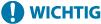 |
Vergessen Sie nicht die Systemmanager-ID und -PIN. Wenn Sie Ihre Systemmanager-ID und -PIN vergessen haben, wenden Sie sich an Ihren Händler oder Kundendienst Wenn das Problem weiterhin besteht |
 |
Einrichten der Systemmanager-InformationenDrücken Sie auf dem Bildschirm [Einst. Info Sys.manag.] auf [Name Systemmanager], um den Namen des Systemmanagers festzulegen. Sie können die E-Mail-Adresse und andere Systemmanager-Informationen auch über Remote UI von einem Computer aus konfigurieren. Die festgelegten Informationen werden unter [Statusmonitor/Abbruch]  [Geräteinformationen] der Remote UI angezeigt. Überprüfen von Nutzung und Protokollen mit Remote UI [Geräteinformationen] der Remote UI angezeigt. Überprüfen von Nutzung und Protokollen mit Remote UIDie festgelegte E-Mail-Adresse wird das Ziel, welches durch Klicken auf [Mail an Systemmanager] auf der Portalseite der Remote UI ausgewählt wird. Portalseite von Remote UI Löschen der Systemmanager-ID- und -PIN-EinstellungenLöschen Sie die eingegebenen Werte für die Systemmanager-ID und die -PIN, und klicken Sie dann bei leeren Feldern auf [Anwenden]. |